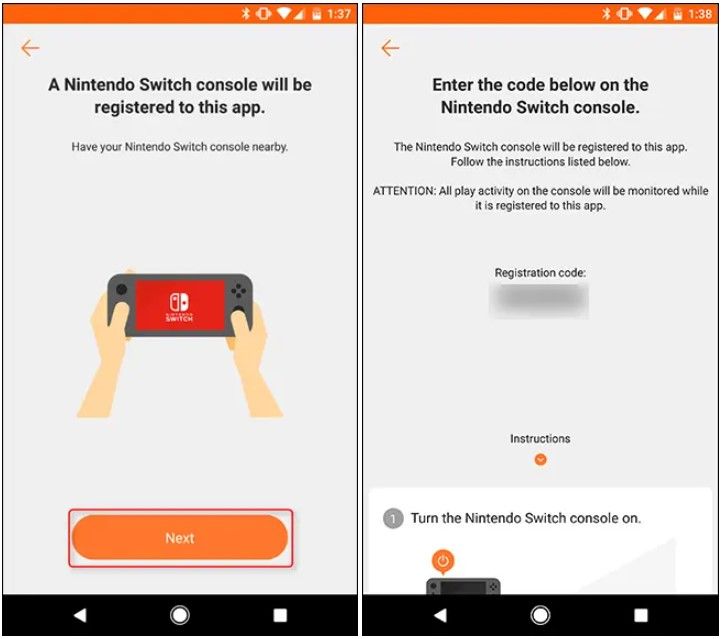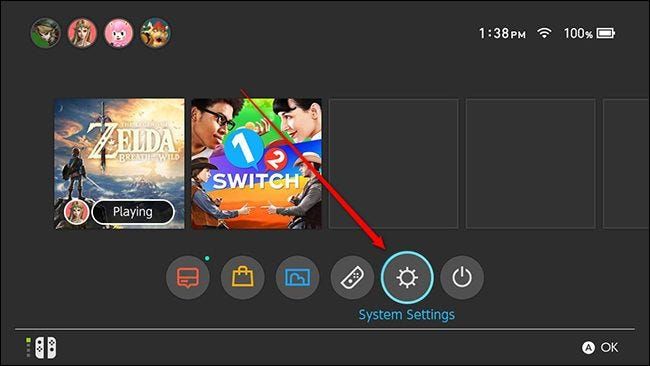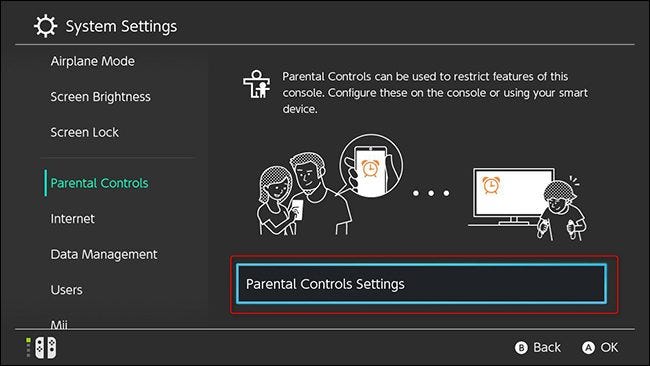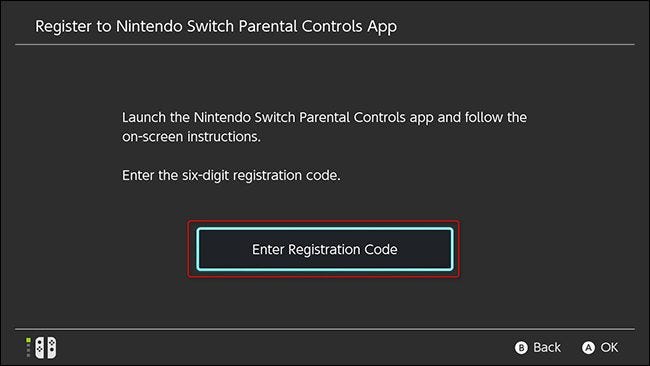Il est tout à fait normal que les petits apprécient les jeux vidéo pendant des heures et des heures. Surtout s’ils ont la dernière console Nintendo. Cependant, avec la possibilité de jouer en ligne, nous ne savons jamais à qui ils peuvent parler. C’est pourquoi nous devons empêcher les enfants de parler à des inconnus sur Nintendo Switch.
Il est possible de contrôler cela, notre devoir est de prendre soin de nos petits et évidemment qu’ils parlent à des inconnus via internet, ce n’est pas exactement quelque chose de très positif à dire.
Il y a toutes sortes de personnes derrière les écrans et l’anonymat sur Internet est même quelque chose qui renforce certaines attitudes auxquelles nous ne voulons pas que nos petits soient exposés. Il peut même être très utile que votre tout-petit apparaisse hors ligne sur la Nintendo Switch.
Activez l’application de contrôle parental Nintendo
Avant de restreindre les communications en ligne avec d’autres personnes, ce que nous devrons faire est d’enregistrer la console Switch avec l’application de contrôle parental Nintendo. Nous pouvons télécharger l’application gratuitement pour les appareils iPhone, iPad et Android. La meilleure chose est que la configuration est vraiment très simple et rapide.
Nintendo Switch est livré avec une autre configuration pour activer le contrôle parental. Cependant, on pourrait dire que c’est en soi quelque chose de basique. Cependant, si nous ajoutons à cela l’application de contrôle parental. Ainsi, nous obtenons vraiment une application qui nous permet de contrôler l’activité de nos enfants.
Avec cette application, nous pourrons fixer des délais, surveiller l’activité de notre petit, même à distance et nous pourrons également bloquer complètement la console. Sans même être dans la même pièce.
Comment contrôler l’activité de mon enfant sur Nintendo Switch
La première chose que nous devrions faire pour empêcher les enfants de parler à des inconnus sur Nintendo Switch est de télécharger l’application dont nous avons discuté précédemment sur votre appareil mobile. Ouvrez l’application et vous devrez avoir votre Switch à proximité.
Dès que nous ouvrirons l’application pour la première fois, nous devrons cliquer sur “Suivant”. Ensuite, nous devrons appuyer sur “Connexion / Créer un compte” pour lier votre console.
Une fois notre compte créé, nous devrons nous connecter avec l’email ou le nom d’utilisateur et le mot de passe. Une fois la session lancée, nous devrons cliquer sur «Utiliser ce compte» pour pouvoir associer la console Switch au compte en question.
Sur l’écran suivant, il nous dira que nous devons préparer la console pour voir le code d’enregistrement unique. Il va donc falloir prendre la console et suivre les étapes qui apparaissent à l’écran. Au fur et à mesure que nous terminons chaque étape, nous pressons suivant.
En gros, il ira à l’écran d’accueil de Switch, cliquez sur “Paramètres”. Ensuite, nous allons descendre à la section «Contrôle parental» et appuyer sur «Paramètres de contrôle parental».
Ici, nous choisissons d’utiliser l’appareil intelligent, c’est-à-dire notre téléphone. Sur l’écran suivant, il nous demande si l’application est installée. Par conséquent, nous allons dire oui.
Nous appuyons sur “Entrer le code d’enregistrement” ici, nous devrons entrer le code d’enregistrement à six chiffres qui s’affiche sur votre téléphone mobile. Nous allons simplement devoir confirmer que nous voulons enregistrer la console avec le compte que nous utilisons pour nous connecter à l’application.
La console affichera un écran dans lequel il confirme que la synchronisation a réussi. Maintenant, nous devrons appuyer sur le bouton “Continuer avec la configuration du périphérique intelligent”.
Nous retournons au téléphone mobile et il devrait y avoir un message confirmant que la console a été enregistrée avec succès. Une fois que tout est prêt, nous pouvons commencer à utiliser l’application pour contrôler toute l’activité de notre petit avec la console.
Comment enregistrer la communication avec d’autres personnes sur Switch
Maintenant que nous avons entièrement activé le contrôle parental sur notre appareil mobile. Nous allons devoir sélectionner la console que nous voulons contrôler à partir d’elle. Ensuite, nous allons cliquer sur “Paramètres de la console” en bas à gauche de l’écran.
Dans la section “Configuration de la console”, nous devrons appuyer sur “Niveau de restriction”. Ici, nous allons voir quelques profils qui sont déjà configurés:
Cependant, il existe un moyen d’avoir un contrôle plus spécifique en configurant tout de manière personnalisée. Pour cela, nous allons simplement devoir cliquer sur “Paramètres personnalisés” puis “Communiquer avec les autres”.
Ici, nous devrons activer le commutateur qui dit “Restreindre la communication avec les autres”. Sous ce commutateur, nous pouvons voir une liste des jeux actuellement installés sur la console. Nous pouvons utiliser le commutateur pour bloquer les communications d’un ou plusieurs jeux spécifiques.
Par exemple, nous pouvons souhaiter autoriser la communication dans des jeux comme «Minecraft» et la bloquer dans «LEGO Worlds». De cette manière simple, nous pouvons empêcher les enfants de parler à des inconnus sur Nintendo Switch.
Partage-le avec tes amis!